In dit artikel laat ik je zien hoe je dit kunt oplossen SD-kaart toont 0 bytes Fout door 7 snelle en gemakkelijke oplossingen te gebruiken. Bovendien leert u de veelvoorkomende oorzaken van dit probleem kennen. Dus als u met deze fout wordt geconfronteerd, lees dan dit bericht tot het einde.
Dus zonder veel tijd te verspillen, laten we verder gaan:
Wat betekent het als uw SD-kaart 0 bytes zegt? Is het mogelijk om gegevens te herstellen van een SD-kaart met 0 bytes? Hoe een SD-kaart te repareren die een 0 bytes-ruimtefout weergeeft?
Vrij SD Kaart Herstel Gereedschap.
Herstellen gegevens van Korrupt, beschadigde en geformatteerde SD-kaarten van alle merken op Windows. Probeer nu!
Wat betekent het als uw SD-kaart 0 bytes zegt?
Wanneer je SD-kaart toont 0 bytes ruimte! Het betekent simpelweg dat er geen gegevens op uw opslagstation staan of dat deze leeg is. Voor de schijf betekent dit dat een schijf leeg is. Voor het bestand betekent dit dat een bestand leeg is. Maar alleen omdat je SD-kaart 0 bytes zegt, wil dat nog niet zeggen dat je schijf, bestand of map echt leeg is.

Deze fout zorgt er meestal voor dat de gebruikers in paniek raken omdat het wijst op het verlies van gegevens van de verwisselbare schijf. Maar deze fout kan eenvoudig worden verholpen door de onderstaande oplossingen toe te passen.
Is het mogelijk om gegevens te herstellen van een SD-kaart met 0 bytes?
U zult blij zijn te weten dat het mogelijk is om de gegevens van een SD-kaart met 0 bytes te herstellen.
Na dit gezien te hebben SD-kaart 0 bytes probleem, veel gebruikers denken dat alles wat op hun geheugenkaart is opgeslagen voor altijd wordt verwijderd. Maar het is niet waar. Die gegevens zijn nog steeds aanwezig op uw SD-kaart zelf totdat & tenzij ze worden overschreven door de nieuwe gegevens.
Wanneer uw SD-kaart 0 byteruimte weergeeft, betekent dit niet altijd dat uw SD-kaart leeg is of dat er geen gegevens op staan. Soms treden dergelijke problemen op vanwege de logische corruptie.
Je kunt dus zeggen dat je nog steeds de kans hebt om je verloren gegevens van de SD-kaart te herstellen door de meest bekwame te gebruiken SD kaart herstel hulpmiddel.
Hoe een SD-kaart te repareren die een 0 bytes-ruimtefout weergeeft?
Bekijk de onderstaande tips voor het oplossen van problemen om de situatie zelf aan te pakken.
Oplossing # 1: Verbind het opslagapparaat met 0 bytes met een andere PC

De allereerste methode die we u willen aanraden, is om uw SD-/geheugenkaart met behulp van een kaartlezer op een andere pc aan te sluiten en te kijken of u toegang hebt tot de gegevens die erop zijn opgeslagen.
Als uw SD-kaart echter nog steeds geen ruimte toont, moet u de volgende oplossing proberen.
U kunt ook lezen: Hoe een trage micro SD-kaart te repareren (volledige gids 2021)
Oplossing # 2: Verander de SD-kaartlezer

Meestal gebeurt het dat de pc uw SD-kaart niet kan lezen of verschillende fouten genereert wanneer u de kaart op de pc aansluit. Dit kan gebeuren vanwege de corrupte of beschadigde SD-kaartlezer of de kaartlezer is te oud. In zo’n situatie moet u uw defecte kaartlezer vervangen.
Zodra u een nieuwe kaartlezer hebt, plaatst u dezelfde microSD-kaart in de computer met behulp van een nieuwe kaartlezer. Controleer nu of het probleem is opgelost.
Oplossing # 3: Voer de CHKDSK-opdracht uit
CHKDSK is een Windows-hulpprogramma dat helpt bij het repareren van fouten in het bestandssysteem en het repareren van de opslagschijf op een probleemloze manier.
Daarom willen we u hier ook aanraden om de opdracht chkdsk uit te voeren en repareer de SD-kaart “0 bytes” ruimte probleem.
Hier zijn de eenvoudige stappen om deze opdracht op uw Windows-pc uit te voeren:
- Verbind uw SD-kaart of geheugenkaart met de pc met behulp van een kaartlezer.
- Vervolgens moet u tegelijkertijd op de Win + R-toetsen drukken om de RUN-box te openen
- In een Run vak, moet u CMD typen >> druk op Enter.
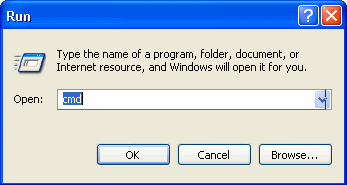
- Hier krijgt u een opdrachtvenster >> typ de opdracht “chkdsk“, gevolgd door een stationsletter van uw SD-kaart, en plaats vervolgens een dubbele punt & /f. (bijvoorbeeld chkdsk G: /f). Stel dat G een kaartstationletter is >> druk op Enter.
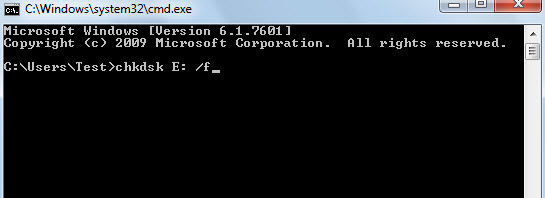
- Op dit moment zal chkdsk controleren op fouten en deze herstellen als er problemen worden gevonden.
- Na voltooiing van deze stappen start u uw pc opnieuw op.
- U hebt nu toegang tot uw opslagmedia (SD-kaart). De SD-kaart toont geen media en het probleem met 0 bytes zou moeten zijn opgelost.
Oplossing # 4: Installeer de antivirus op pc

De SD-kaart toont 0 bytes problemen vanwege de hardwareproblemen op de pc. Op dat moment moet u een goed antivirusprogramma installeren om uw systeem en verwisselbare schijf te scannen.
Daarna hebt u toegang tot de foto’s, muziek, video’s of andere dingen die op de geheugenkaart zijn opgeslagen.
Oplossing # 5: Voer de Attrib-opdracht uit om verborgen bestanden te bekijken
De bestanden moeten op uw SD-kaart worden gepresenteerd, maar zijn verborgen vanwege de corruptie in een medium. U kunt de mediabestanden dus zichtbaar maken en bekijken met behulp van de CMD-opdracht in Windows.
- Verbind uw geheugenkaart met de pc via een kaartlezer.
- Klik op uw pc op Begin en selecteer Uitvoeren, typ CMD en druk op ENTER.
- Er wordt een nieuw opdrachtpromptvenster geopend.
- Als de stationsnaam van uw SD-kaart F: Drive is, typt u de volgende opdracht: attrib -h -r -s /s /d f:\*.* en drukt u op ENTER.
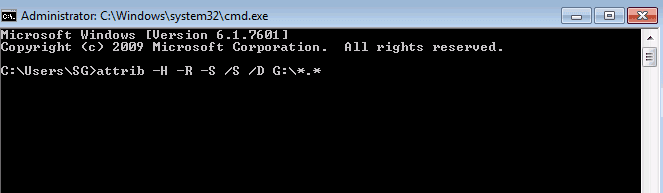
Zodra het proces is voltooid, kunt u de kaart controleren op bestanden.
Oplossing # 6: Maak een partitie in Schijfbeheer
U kunt deze oplossing gebruiken als uw 0 byte SD-kaart aangeeft dat de gegevens niet zijn toegewezen in schijfbeheer.
Volg deze stappen om de SD-kaartfout in schijfbeheer op te lossen:
- Eerst moet u uw geheugenkaart via een kaartlezer op uw pc aansluiten.
- Klik met de rechtermuisknop op ThisPC en kies vervolgens Beheren > Schijfbeheer.
- Klik nogmaals met de rechtermuisknop op een niet-toegewezen ruimte op uw SD-kaart en selecteer Nieuw eenvoudig volume.
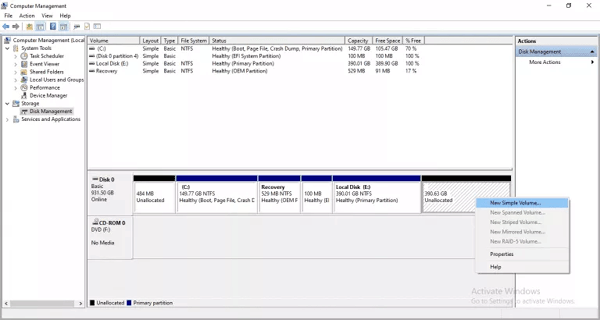
- Hier moet u de stationsletter, partitiegrootte en het bestandssysteem (FAT 32 of NTFS) instellen.
- Klik ten slotte op Voltooien.
Oplossing # 7: Formatteer de SD-kaart Dat Zegt geen media en 0 bytes-fout
Waarschuwing: voordat u deze methode probeert, moet u een back-up maken van al uw belangrijke SD-kaartbestanden. Omdat bij het formatteren alle gegevens op de geheugenkaart worden gewist, kan dit leiden tot permanent gegevensverlies.
Zelfs na het toepassen van alle hierboven gespecificeerde reparaties, indien nog steeds SD-kaart toont 0 bytes dan is de laatste optie die overblijft om formatteer de SD-kaart.
Het formatteren van de kaart lost alle soorten SD-kaartfouten of corruptie zonder problemen op.
Volg de onderstaande stappen om de USB-stick/SD-kaart in de pc te formatteren:
Stap 1: Sluit uw opslagstation (SD-kaart) aan op pc.
Stap 2: Maak dan rechts tikken op een verwisselbare schijf die een fout vertoont.
Stap 3: Kies de optie Formaat.
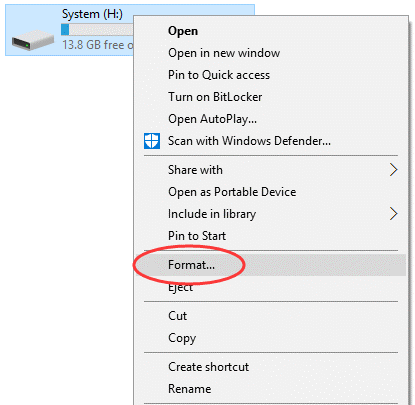
- Selecteer in een vak Formaat >> het bestandssysteem dat u moet formatteren – FAT32, NTFS of exFAT.
- Kies Snel formatteren >> tik op Start.
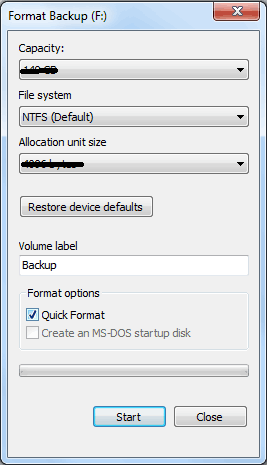
Je kunt ook openen Schijfbeheer om de SD-kaart te formatteren.
Opmerking: wanneer u de kaart met succes kunt formatteren, dan het zal zijn gebruikte ruimte 0 bytes tonen omdat de geformatteerde SD-kaart niets bevat. De opslagcapaciteit wordt echter weer hersteld naar de oorspronkelijke capaciteit en daardoor kunt u uw kaart opnieuw gebruiken.
Hoe gegevens herstellen van een SD-kaart weergeven “0 bytes”?
Als u na het uitproberen van de bovengenoemde oplossingen merkt dat uw gegevens verloren zijn gegaan van uw SD-kaart, hoeft u zich geen zorgen te maken. U kunt eenvoudig uw verwijderde bestanden van de SD-kaart herstellen door de meest betrouwbare en betrouwbare te gebruiken SD kaart herstel hulpmiddel.
Deze software is speciaal ontworpen om de verwijderde, ontoegankelijke, verloren, ontbrekende of beschadigde mediabestanden van geheugenkaarten te herstellen. Het kan de bestanden van alle merken SD-kaarten herstellen, zoals SanDisk, Lexar, Toshiba, Transcend, Strontium, Verbatim, Kingston, Samsung, HP, Sony enz.
Het maakt niet uit of uw geheugenkaart is geformatteerd, beschadigd of geïnfecteerd met een virus, deze software kan de verwijderde bestanden er gemakkelijk van herstellen. En het beste deel van deze tool is dat het de gegevens kan ophalen van harde schijven, USB-drives, pen-drives, geheugensticks, externe harde schijven enz.


* De gratis versie van het programma scant en bekijkt alleen herstelbare items.
Stappen om gegevens van SD-kaart te herstellen met “0 bytes”
Stap 1: Selecteer Gewenst Locatie
Selecteer eerst het station, externe media of volume waarvan u verwijderde mediabestanden wilt herstellen. Klik na het selecteren op 'Scannen'.

Stap 2: Voorbeeld hersteld Media Bestanden
Vervolgens kunt u een voorbeeld van de herstelbare mediabestanden bekijken nadat het scanproces is voltooid.

Stap 3: Herstellen Media Bestanden
Ten slotte kunt u de afbeeldingen, audio en videobestanden selecteren die u wilt herstellen en op de optie 'Herstellen' klikken om ze op de gewenste locatie op te slaan.

U kunt ook lezen: Opgelost: “SD-kaart is blanco of heeft “Niet-ondersteund bestands systeem” Fout
Waarom SD-kaart tonen 0 bytes ruimte?
Er zijn tal van factoren die kunnen triggeren SD-kaart toont “0 Bytes” -ruimte. Maar hieronder hebben we de veelvoorkomende oorzaken van het optreden van dit probleem opgesomd:
- Virus-/malware-infectie
- Beschadiging van het bestandssysteem
- Beschadigde MBR (Master Boot Record) van de SD/geheugenkaart
- Slechte sectoren aanwezig op de SD-kaart of andere gegevensopslagmedia
- Door fysieke schade aan de SD-kaart of USB-drive
- Onvoldoende loskoppelen van de kaartlezer van een pc
- Onverwachte onderbreking tijdens het lees- of schrijfproces.
Zoals u de hoofdoorzaken kent, is het nu tijd om het te weten hoe te repareren SD-kaart toont 0 bytes door de onderstaande fixes toe te passen.
Eindoordeel
Na het lezen van dit bericht hoop ik dat je begrijpt hoe je dit kunt oplossen SD-kaart toont 0 bytes probleem. Hier, in dit bericht, heb ik 7 effectieve manieren gepresenteerd om deze fout te herstellen. Het enige dat u hoeft te doen, is de gegeven oplossingen één voor één te blijven implementeren.
Als u tijdens het uitproberen van deze handleidingen merkt dat uw gegevens verloren zijn gegaan van de SD-kaart, kunt u deze eenvoudig terughalen met behulp van de SD kaart herstel hulpmiddel.
Als je hebt vond dit bericht behulpzaam en nuttig, dan alsjeblieft vergeet het niet te delen.
Like en volg ons ook op Facebook, Twitter en Pinterest voor de laatste updates.

Taposhi is an expert technical writer with 5+ years of experience. Her in-depth knowledge about data recovery and fascination to explore new DIY tools & technologies have helped many. She has a great interest in photography and loves to share photography tips and tricks with others.